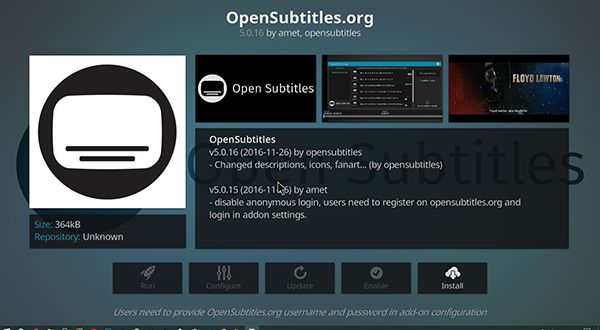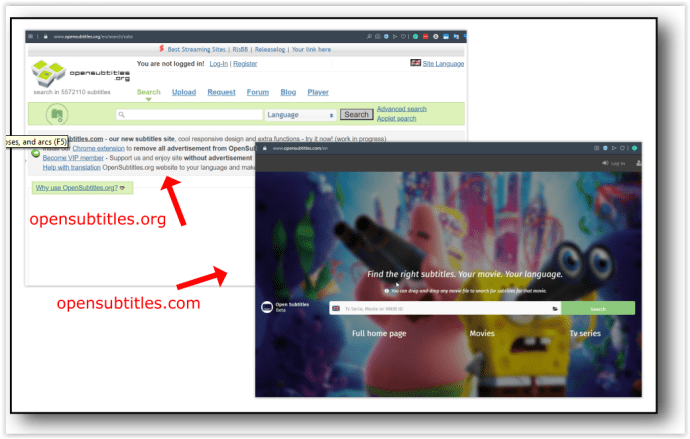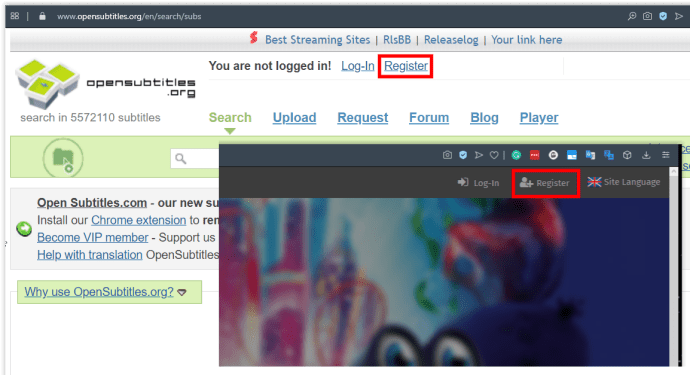కోడి ప్లే చేయగల కంటెంట్తో, ఇంటర్నెట్ ద్వారా మరియు మీ స్థానిక నెట్వర్క్ లేదా నిల్వ నుండి ప్రసారం చేయడం ద్వారా, కోడి అనేది మీ మీడియా అవసరాలకు మీరు ఎంచుకోగల ఉత్తమ ప్లాట్ఫామ్లలో ఒకటి, ఒకప్పుడు సక్రియంగా ఉన్న విండోస్కు బదులుగా మాధ్యమ కేంద్రం. కోడి యొక్క ప్రజాదరణతో, కొంతమంది వినియోగదారులకు ఉపశీర్షికలు కావాలి లేదా కావాలి.

వినికిడి వైకల్యం ఉన్న వీక్షకులకు ఉపశీర్షికలు మంచివి అయితే, ప్రజలు సాధారణం కంటే తక్కువ పరిమాణంలో కంటెంట్ను చూడవచ్చు, విభిన్నమైన భాషలను బాగా అర్థం చేసుకోవచ్చు, మందపాటి స్వరాలు ద్వారా చెప్పబడుతున్న వాటిని వినవచ్చు మరియు తయారు చేసిన భాషలను అర్థం చేసుకోవచ్చు (మీడియా లేకపోతే వాటిని స్వయంచాలకంగా ప్రదర్శిస్తుంది).
ఉపశీర్షికలు పుష్కలంగా వీక్షకులకు వినోదంలో అవసరమైన భాగం, మరియు కృతజ్ఞతగా, కోడి మీ మీడియాతో ఉపశీర్షికలను డౌన్లోడ్ చేయడానికి మరియు ఉపయోగించటానికి పూర్తిగా మద్దతు ఇస్తుంది మరియు కోడి v13 గోతం నుండి మద్దతు ఇచ్చింది. అయినప్పటికీ, ఉపశీర్షికలను ప్రారంభించడానికి మీరు మీ సెట్టింగ్లలోకి ప్రవేశించాలి మరియు వెబ్ నుండి వాటిని పట్టుకోవటానికి మీకు యాడ్-ఆన్ అవసరం. మీ కోడి క్లయింట్కు ఉపశీర్షికలను ఎలా జోడించాలో ఇక్కడ ఉంది.
ఎలా హెలికాప్టర్ను తయారు చేయకూడదు
ఉపశీర్షికలను ప్రారంభిస్తోంది
ప్రామాణిక ప్లేబ్యాక్ విండోలో ఉపశీర్షికలను డౌన్లోడ్ చేయడానికి మరియు చూడటానికి, కోడి మీ పరికరంలో ఉపశీర్షిక ఎంపికను ఎనేబుల్ చేసి ఉండాలి మరియు అది కాకపోతే, దాన్ని తిరిగి సాఫ్ట్వేర్లో చేర్చండి. మీ ప్లాట్ఫామ్లోకి చేర్చడానికి ముందు ఉపశీర్షికలు ప్రారంభించబడాలని కోడికి అవసరం.

- కోడిని తెరిచి, ఎంచుకోండి సెట్టింగులు కాన్ఫిగరేషన్ మెనుని తెరవడానికి ప్రదర్శన యొక్క ఎగువ-ఎడమ భాగంలో ఉన్న చిహ్నం.
- మొదటి ఎంపికను ఎంచుకోండి, ప్లేయర్ సెట్టింగులు, మీ కోడి ప్లేయర్ కోసం ప్రాధాన్యతల జాబితాను తెరవడానికి.
- మెను యొక్క ఎడమ వైపున, మీరు చేరే వరకు జాబితాను క్రిందికి స్క్రోల్ చేయండి భాష సెట్టింగులు, ఉపశీర్షిక సెట్టింగుల ఎంపికలు ఇక్కడే ఉంటాయి.
- మెనులో, ఉపశీర్షికల ఉపశీర్షికను కనుగొనండి - ఇది జాబితాలో రెండవ స్థానంలో ఉంది - మరియు ఇది సెట్ చేయబడిందని నిర్ధారించుకోండి ఒరిజినల్ స్ట్రీమ్ లాంగ్వేజ్. ప్రత్యామ్నాయంగా, మీరు వేరే భాషలో కంటెంట్ను చూడాలనుకుంటే, ఒకే ఎంపికకు మద్దతు ఇవ్వడానికి మీరు ఈ ఎంపికను సెట్ చేయవచ్చు.
- ఫాంట్ను మార్చే ఎంపికలో, డిఫాల్ట్ ఏరియల్, కానీ మీకు ఏరియల్ చదవడం కష్టమైతే దాన్ని టెలిటెక్స్ట్కు సర్దుబాటు చేయవచ్చు.
- మీ పరికరానికి ఉపశీర్షిక ప్యాకేజీలు ఎలా డౌన్లోడ్ అవుతాయో సవరించడానికి డౌన్లోడ్ సేవల ఎంపికలకు క్రిందికి స్క్రోల్ చేయండి.
- మీ ఉపశీర్షిక భాషా ప్రాధాన్యతలు మీరు చూడాలనుకుంటున్న భాష (ల) కు సెట్ చేయబడిందని నిర్ధారించుకోండి, అది ఇంగ్లీష్ (డిఫాల్ట్ ఎంపిక) లేదా మరేదైనా ఎంపిక. ఇంగ్లీష్ డిఫాల్ట్ ఎంపిక, కానీ మీరు కోరుకుంటే మరిన్ని ప్యాకేజీలను జోడించవచ్చు.
- మీ ఉపశీర్షిక ప్యాకేజీల కోసం సరైన డౌన్లోడ్ స్థానాన్ని మీరు సెట్ చేశారని నిర్ధారించుకోండి.
- వర్తించు లేదా సరే బటన్లు లేవు, కాబట్టి మీరు ప్రధాన కోడి మెనూకు వచ్చే వరకు సెట్టింగ్ల నుండి వెనక్కి వెళ్లండి మరియు మీరు సిద్ధంగా ఉన్నారు!
ఉపశీర్షిక క్లయింట్ను కలుపుతోంది
ఇప్పుడు మీరు మీ ప్లాట్ఫామ్ కోసం ఉపశీర్షికల సెట్టింగ్లను కాన్ఫిగర్ చేసారు, మీరు మీ పరికరంలో ఉపశీర్షికలను సరిగ్గా ఉపయోగించగలరని నిర్ధారించుకోవడానికి మీరు కోడి కోసం ఒక యాడ్ఆన్ను డౌన్లోడ్ చేసుకోవాలి. కోడి అన్ని రకాల అనువర్తనాలు మరియు యాడ్ఆన్లకు బహిరంగంగా మరియు ప్రాప్యతగా ఉండేలా నిర్మించబడింది; చాలా మంది వినియోగదారులు కోడిని తమ అభిమాన మీడియా స్ట్రీమింగ్ సేవగా ఎంచుకోవడానికి ఇది ప్రధాన కారణం.
రిపోజిటరీలను ఉపయోగించడం ద్వారా ఆమోదించబడిన మరియు మూడవ పార్టీ యాడ్-ఆన్లను వారి కోడి అనువర్తనానికి జోడించడానికి కోడి వినియోగదారులను అనుమతిస్తుంది, కానీ ఉపశీర్షికలు వెళ్లేంతవరకు, మీకు బయటి రిపోజిటరీ అవసరం లేదు . యాడ్-ఆన్స్ / కోడి యాడ్-ఆన్ రిపోజిటరీ నుండి మీరు జోడించగల ఆమోదం పొందిన మరియు డిఫాల్ట్ అనువర్తనాల పెద్ద జాబితాతో కోడి పూర్తి అవుతుంది. ముందే చేర్చబడిన మూలాలను ఉపయోగించి కోడి కోసం ఉపశీర్షికల యాడ్-ఆన్ను ఎలా సెటప్ చేయాలో ఇక్కడ ఉంది.

- ప్రధాన మెను నుండి, ఎంచుకోండి యాడ్-ఆన్లు స్క్రీన్ ఎడమ వైపు నుండి.
- ప్రదర్శన యొక్క ఎగువ-ఎడమ భాగంలో ఉన్న ఓపెన్-బాక్స్ ఐకాన్ (ఉపశీర్షిక బ్రౌజర్) పై క్లిక్ చేయండి లేదా నొక్కండి, ఇది మీ క్లయింట్కు కొత్త అనువర్తనాలను జోడించడానికి మీకు అనేక ఎంపికలను ఇస్తుంది.
- కోడిలో ఇప్పటికే అందుబాటులో ఉన్న రిపోజిటరీలను ఉపయోగించండి. మూడవ ఎంపికను ఎంచుకోండి, రిపోజిటరీ నుండి ఇన్స్టాల్ చేయండి.
- ఎంచుకోండి ఉపశీర్షికలు జాబితా నుండి. ఇది అక్షర క్రమంలో క్రమబద్ధీకరించబడింది, కాబట్టి మీరు మెను దిగువన ఉపశీర్షిక యాడ్-ఆన్ల ఎంపికను కనుగొంటారు.
- మీకు కావలసిన ఉపశీర్షిక సేవను డౌన్లోడ్ చేయండి, అయితే OpenSubtitles.org సిఫార్సు చేయబడిన ఎంపిక.
కోడిలో OpenSubtitles.org ఎలా ఉపయోగించాలి
OpenSubtitles.org లోకల్ మరియు స్ట్రీమింగ్ రెండింటికీ వీడియోలకు ఉపశీర్షికలను జోడించడం సులభం చేస్తుంది మరియు దీన్ని ఏదైనా పరికరం లేదా అనువర్తనంలో చేయండి, ఈ సందర్భంలో కోడి అనువర్తనం. యాడ్-ఆన్ టెలివిజన్ మరియు చలన చిత్రాల రెండింటికి ఉపశీర్షికలను ట్రాక్ చేస్తుంది, కాబట్టి మీరు ఏ రకమైన మీడియా చూస్తున్నా అందుబాటులో ఉన్న ఎంపికలను ఉపయోగించవచ్చు. కోడికి Opensubtitles.org ను జోడించే దశలు ఇక్కడ ఉన్నాయి.
- మీరు కోడి యొక్క ప్రధాన మెనూలో ఉన్నారని నిర్ధారించుకోండి మరియు ఎంచుకోండి యాడ్-ఆన్లు.
- క్లిక్ చేయండి లేదా నొక్కండి ఓపెన్-బాక్స్ చిహ్నం.
- ఎంచుకోండి రిపోజిటరీ నుండి ఇన్స్టాల్ చేయండి.
- క్లిక్ చేయండి లేదా నొక్కండి ఉపశీర్షికలు.
- మీ కోడి ప్లాట్ఫామ్కు ఓపెన్సబ్టైటిల్స్ను జోడించే ఎంపికపై క్లిక్ చేసి, ఆపై మెను ఎంపికపై ఇన్స్టాల్ క్లిక్ చేయండి.
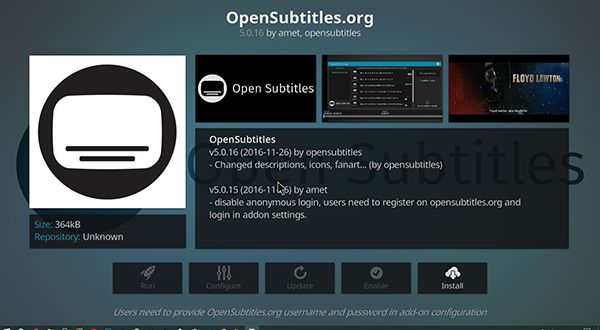
- ఇప్పుడు మీ పరికరంలో OpenSubtitles వ్యవస్థాపించబడ్డాయి, మీరు ఖాతా కోసం నమోదు చేసుకోవాలి. మీ వెబ్ బ్రౌజర్ను తెరిచి వెళ్ళండి ‘Opensubtitles.org’ మీ కంప్యూటర్లో. మీరు కూడా సందర్శించవచ్చు ‘Opensubtitles.com,’ ఇది తాజా వెబ్సైట్, కానీ ఇది ఇంకా పురోగతిలో ఉంది.
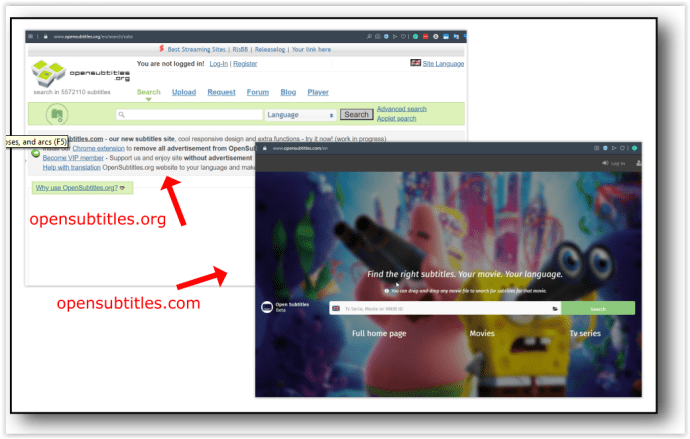
- నమోదు క్లిక్ చేసి, ఇచ్చిన సూచనలను అనుసరించండి.
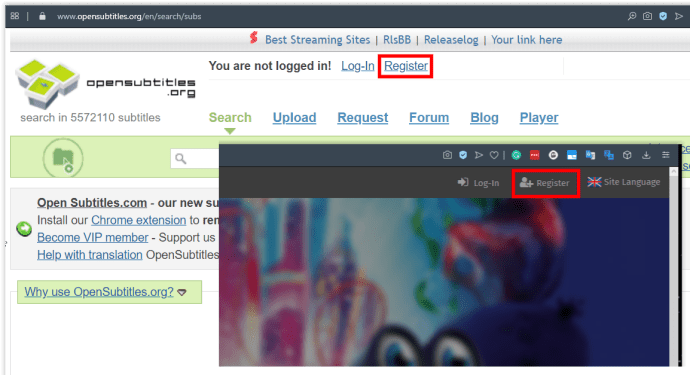
మీరు ఖాతాను నమోదు చేసిన తర్వాత, కోడికి తిరిగి వెళ్లి ఎంచుకోండి కాన్ఫిగర్ చేయండి మీ ప్రదర్శనలో చిహ్నం. కాన్ఫిగర్ కోసం ఐకాన్ బూడిద రంగులో ఉంటే, మెను నుండి వెనక్కి వెళ్లి ఓపెన్సబ్టైటిల్స్ పేజీని తిరిగి నమోదు చేయండి. కాన్ఫిగర్ మెనులో, మీరు మీ వినియోగదారు పేరు మరియు పాస్వర్డ్ కోసం ఎంట్రీలను చూస్తారు; వాటిని ఇన్పుట్ చేసి సరే ఎంచుకోండి. కోడికి ఓపెన్సబ్టైటిల్స్ జోడించిన తర్వాత, మీరు మునుపటి మెనూకు తిరిగి వస్తారు, అక్కడ మీరు కోడి హోమ్ మెనూకు తిరిగి రావచ్చు.

OpenSubtitles ని ప్రారంభిస్తోంది

మీరు కోడికి ఓపెన్సబ్టైటిల్స్ను జోడించిన తర్వాత, మీ ప్లాట్ఫారమ్లో ఓపెన్సబ్టైటిల్స్ ప్రారంభించబడి, సరిగ్గా నడుస్తున్నాయని నిర్ధారించుకోవడం మాత్రమే మిగిలి ఉంది. మీరు కోడితో యాడ్ఆన్ను ఇన్స్టాల్ చేసినప్పటికీ, సెట్టింగ్లలో అనువర్తనం ప్రారంభించబడిందని మీరు నిర్ధారించుకునే వరకు ఇది సరిగ్గా పనిచేయకపోవచ్చు. ఇక్కడ ఎలా ఉంది.
- క్లిక్ చేయడం లేదా నొక్కడం ద్వారా ప్రారంభించండి సెట్టింగులు మీ ప్రాధాన్యతలను తెరవడానికి గేర్ చిహ్నం మళ్ళీ.
- తిరిగి ఎంచుకోండి ప్లేయర్ సెట్టింగులు .
- ఎడమ వైపు మెను నుండి మీ భాషను మళ్ళీ ఎంచుకోండి.
- డౌన్లోడ్ సేవల సెట్టింగ్కు మరోసారి క్రిందికి స్క్రోల్ చేయండి. కోడి యొక్క సెట్టింగ్లు కొన్ని కొత్త ఎంపికలతో రిఫ్రెష్ అయ్యాయని మీరు చూస్తారు.
- ఇంతకుముందు, కోడి యొక్క మీ ఉదాహరణకి డిఫాల్ట్ ఉపశీర్షికలను సెట్ చేయడానికి ఎంపిక లేదు, ఎందుకంటే మీరు ప్లాట్ఫారమ్కు ఉపశీర్షిక ఎంపికను జోడించలేదు. ఇప్పుడు కోడి లోపల OpenSubtitles.org వ్యవస్థాపించబడింది, మీరు నిజంగా మీ డిఫాల్ట్ ఉపశీర్షిక డౌన్లోడ్ సెట్టింగులను సెట్ చేయవచ్చు మరియు మార్చవచ్చు.

కోడి లోపల మీరు మార్చవలసిన నాలుగు ప్రధాన సెట్టింగులు ఉన్నాయి. ఈ ఎంపికలు మీ పరికరాన్ని మీ వీడియో ఫీడ్లలోకి లోడ్ చేయడానికి మీ ప్రాధాన్యతను బట్టి ఉపశీర్షికలను సరిగ్గా చూపించడానికి అనుమతిస్తాయి.
# 1 సెట్టింగ్: ఉపశీర్షికల కోసం శోధిస్తున్నప్పుడు విరామం
ఈ సెట్టింగ్అప్రమేయంగా ప్రారంభించబడిందిమరియు ఉపశీర్షికల కోసం వెబ్లో శోధిస్తున్నప్పుడు మీ కోడి ప్లేయర్ మీ వీడియో యొక్క ప్లేబ్యాక్ను పాజ్ చేయడానికి అనుమతిస్తుంది. మీ స్క్రీన్పై మొదట ఉపశీర్షికలు లేకుండా మీరు చూస్తున్న ప్రదర్శనలు లేదా చలనచిత్రాలను మీరు కోల్పోరని దీని అర్థం. కంటెంట్ను చూడటానికి ముందు దాన్ని ఎంచుకున్న తర్వాత మీరు కొద్దిసేపు వేచి ఉండాల్సి ఉంటుంది. ఈ సెట్టింగ్ ప్రారంభించబడకూడదనుకుంటే, స్విచ్ను టోగుల్ చేయడం ద్వారా దాన్ని నిలిపివేయండి ఆఫ్ స్థానం.
# 2 సెట్టింగ్: ఆటో డౌన్లోడ్ మొదటి ఉపశీర్షిక
ఈ సెట్టింగ్,అప్రమేయంగా నిలిపివేయబడింది, ఓపెన్సబ్టైటిల్స్లో మొదటి జాబితాను మొదట ఎంచుకోకుండా స్వయంచాలకంగా డౌన్లోడ్ చేయడానికి మిమ్మల్ని అనుమతిస్తుంది. కంటెంట్ కోసం మీరు ఏ ఎంపికను ఉపయోగించాలనుకుంటున్నారో అద్భుతంగా that హించినందున ఈ ఎంపిక ప్రధాన స్రవంతి కంటెంట్లో బాగా పనిచేస్తుంది, అయితే టోగుల్ను ప్రారంభించడం ద్వారా మీరు ఇంకా ఎంపిక చేసుకోవాలి స్వీయ-డౌన్లోడ్ ఉపశీర్షికలు.
లాన్ సర్వర్ను ఎలా మార్చాలి
# 3 సెట్టింగ్: డిఫాల్ట్ టీవీ షో సేవ మరియు డిఫాల్ట్ మూవీ సేవ
ఈ చివరి రెండు సెట్టింగులు సవరించడానికి జాబితాలో చాలా ముఖ్యమైనవి, ఎందుకంటే కంటెంట్ను చూసేటప్పుడు మీ పరికరం ఉపశీర్షికలకు సరిగ్గా మద్దతు ఇవ్వడానికి వీలు కల్పిస్తుంది. మీకు ఎంచుకోవడానికి ఎంపిక ఉన్న తర్వాత ఈ సెట్టింగ్లు కనిపించవు మరియు కంటెంట్ను తిరిగి చూసేటప్పుడు మీ డిఫాల్ట్ ఉపశీర్షిక ప్రొవైడర్ను ఎంచుకోవడానికి ఇది మిమ్మల్ని అనుమతిస్తుంది. ఈ రెండింటి కోసం, మీరు వాటిపై క్లిక్ చేసి ఉపయోగించడం ప్రారంభించాలనుకుంటున్నారు OpenSubtitles.org, లేదా మీరు ఉపయోగించాలనుకునే ఇతర ఉపశీర్షిక సేవలు. మీరు మొదట ఉపశీర్షిక సేవను జోడించినప్పుడు, సెట్టింగ్ ఏదీ లేదు అని సెట్ చేయబడింది, కాబట్టి మెను నుండి బ్యాకప్ చేయడానికి ముందు దాన్ని మార్చాలని నిర్ధారించుకోండి.
మీరు మీ అవసరాలకు సెట్టింగులను సర్దుబాటు చేసిన తర్వాత, కోడి ప్రధాన మెనూకు తిరిగి వెళ్లండి.

***
ఇప్పుడు మీరు మీ ఉపశీర్షికలను ఓపెన్సబ్టైటిల్స్ ద్వారా పని చేయడానికి సెటప్ చేసారు, కోడి లోపల మీరు ప్లే చేసే వీడియోలకు ఇప్పుడు సేవను ఉపయోగించి ఉపశీర్షికల కోసం స్వయంచాలకంగా శోధించే అవకాశం ఉందని మీరు కనుగొంటారు.
వీడియో ఫీడ్లో, ప్లేయర్ యూజర్ ఇంటర్ఫేస్ (UI) లో ఉపశీర్షిక చిహ్నం కనిపిస్తుంది, ఇది సెట్టింగ్ల నుండి ఓపెన్సబ్టైటిల్స్ ఎంచుకోవడానికి మిమ్మల్ని అనుమతిస్తుంది. అక్కడ నుండి, మీరు సూచించిన జాబితాలను స్వయంచాలకంగా లోడ్ చేయవచ్చు లేదా సరిపోయే ఉపశీర్షికల కోసం మీరు మానవీయంగా శోధించవచ్చు. ఇప్పుడు, అవి స్వయంచాలకంగా UI ద్వారా ప్లే చేయబడతాయి మరియు మీరు చివరకు కోడిలోనే సహజంగా ఉపశీర్షికలను ఉపయోగించవచ్చు.
ఈ రోజు మార్కెట్లో ఓపెన్సబ్టైటిల్స్ మాత్రమే నమ్మదగిన ఉపశీర్షికల సేవ కాదు, కానీ ఇది సర్వసాధారణం. ఉచిత రిజిస్ట్రేషన్తో, ఏదైనా కంప్యూటర్, టాబ్లెట్ లేదా టెలివిజన్కు ఓపెన్సబ్టైటిల్స్ జోడించడం సులభం. స్థానికంగా మరియు స్ట్రీమింగ్ నెట్వర్క్ ద్వారా మీకు ఇష్టమైన సినిమాలు మరియు టీవీ షోలను చూడటానికి కోడి ఒక గొప్ప మార్గం. ఇప్పుడు మీరు మీ పరికరానికి ఉపశీర్షికలను జోడించారు, ఇది మీకు ఇష్టమైన వినోదాన్ని మరింత మెరుగ్గా చేస్తుంది.